Omea Pro áttekintés: Információs szervező Windows PC-hez
A Windows rendszerben(Windows) különböző eszközöket használunk a különböző dolgok rendszerezésére. Például használhatja a Windows 10 Mail alkalmazást vagy bármely más levelezőprogramot az e-mailek rendszerezésére, a CintaNotes vagy az Evernote segítségével fontos jegyzeteket vagy feladatokat írhat le, a Windows 10 Naptár alkalmazást pedig az ütemezések rendezésére stb. Egyszerűen fogalmazva, több alkalmazást kell használnia, hogy összegyűjtse ezeket a dolgokat. De mi van akkor, ha a fent említett alkalmazások szinte összes funkcióját egyetlen egyszerű alkalmazásban érheti el?
Az Omea Pro(Omea Pro) egy ilyen ingyenes szoftver a Windows számára, amely különféle dolgokat, például leveleket, jegyzeteket, hírcsatornákat, könyvjelzőket, névjegyeket, feladatokat és még sok mást képes megszervezni. Ez az eszköz összegyűjti a leveleket, a könyvjelzőket, a jegyzeteket stb. más önálló alkalmazásokból, mint például a Windows 10 Mail App/Outlook , a Naptár(Calendar) , az IE/Firefox/Chrome stb., és megjeleníti őket egy fedél alatt. Ha szeretne többet megtudni erről az ingyenes szoftverről, tekintse meg ezt a cikket.
Omea Pro és Omea Reader áttekintése
Az Omea Pro(Omea Pro) egy régimódi szoftver, és meglehetősen régi is. Az Omea Pro 2(Omea Pro 2) futtatásához minimális konfigurációra van szükség . Pentium 4 vagy AMD processzorra (vagy újabbra) és 256 MB RAM -ra (vagy többre) van szüksége. A képernyő felbontásának legalább 1024 x 768 pixelnek kell lennie. Ezt leszámítva akkor is futtathatja, ha Windows XP-vel vagy bármely más későbbi verzióval rendelkezik. Az eszköz telepítése előtt győződjön meg arról, hogy rendelkezik a Microsoft .NET Framework 1.1 -es verziójával .
Jelenleg az Omea Pro 2.2-es verzióját futtatja. Bár hosszú ideje nem kapott komolyabb frissítést, mégis egész jó, szolgáltatásait tekintve. Mivel ingyenes eszköz, rengeteg nagyon hasznos funkcióval rendelkezik. Néhányat az alábbiakban említünk.
Olvassa el:(Read: ) Valószínűleg ez az Omea Pro legjobb funkciója . Ez a funkció segít a felhasználóknak különféle dolgokat olvasni, beleértve az e-maileket, híreket, üzeneteket, weboldalakat (könyvjelzőből), helyi dokumentumokat és még sok mást. Általában a felhasználók különféle spam hirdetéseket kapnak a weboldalakon. Ez az eszköz azonban nulla hirdetést tartalmaz, amelyek segítenek hosszabb és jobb olvasásban. Ha megvizsgálja a funkciót, azt tapasztalhatja, hogy valójában minden olyan dolgot egyesít, amelyek általában különböző alkalmazásokat igényelnek, például levelezőalkalmazást, RSS - hírcsatorna-olvasót, webböngészőt stb.
Rendszerezés:(Organize: ) Ha sok információt kell rendszerezni, problémákkal szembesülhet. Az Omea Pro azonban rendelkezik egy fanézettel, amely minden bizonnyal segít az összes fájl és információ jobb rendezésében. A fa opciói között navigálhat, hogy megtudjon különféle dolgokat, például könyvjelzőket, helyi fájlokat, névjegyeket, könyvjelzőket, e-maileket és így tovább. A legérdekesebb dolog az, hogy meg tud címkézni egy adott kategóriát bármely fájlhoz vagy e-mailhez, így egyszerűen megnyithatja az adott mappát (vagy kategóriát(Category) ) a nem látott fájlok/levelek ellenőrzéséhez.
Dinamikus keresés: A (Dynamic search: )Windows rendszerhez(Windows) különböző asztali keresőeszközök(desktop search tools) állnak rendelkezésre . Ennek az eszköznek azonban van egy egyedi funkciója, amely lehetővé teszi a felhasználók számára, hogy indexeljenek egy adott fájlt, vagy sem. Ezzel a műveletet a felhasználó igényei szerint lehet létrehozni, és az Omea Pro itt jeleskedik. Egy másik érdekes dolog, hogy kereshet egy adott fájlt/mailt/feladatot/névjegyet egy adott mappában, vagy megteheti ugyanezt a gyökérmappában.
Harmadik féltől származó alkalmazások integrációja: (Third-party app integration: )Az Omea Pro(Omea Pro) támogatja a harmadik féltől származó alkalmazások integrációját, amely segít a felhasználóknak mindig jobb eredmények elérésében. Valójában ez szükséges az alkalmazás használatának megkezdéséhez. Mivel az Omea Pro csak egy összefoglaló, rendelkeznie kell azokkal az önálló alkalmazásokkal, amelyekből összegyűjti az információkat. A legfigyelemreméltóbb integráció azonban az Omea Reader , amely egy másik önálló RSS Feed olvasó. (További információ alább található) Ezen kívül integrálhatja az Outlookot(Outlook) az e-mailek gyűjtéséhez. Ha bármilyen más e-mail azonosítója van (a Windows Live mail kivételével) az Outlookban(Outlook) , azt is megszerezheti ebben a szoftverben.
Telepítse és kezdje el használni az Omea Pro-t
Fontos, hogy minden első felhasználó alaposan ellenőrizze a telepítést. Ellenkező esetben később problémák adódhatnak. Először töltse le az Omea Pro -t , és kattintson duplán a telepítőfájlra a telepítés elindításához. A telepítés során a következő képhez hasonló képernyő jelenik meg,
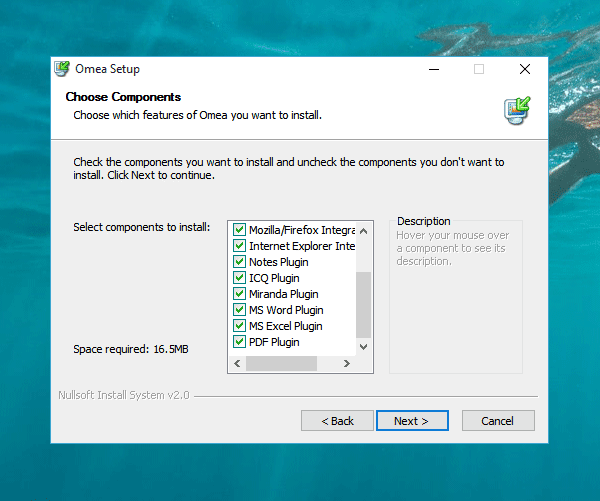
Ez szükséges ahhoz, hogy a felhasználók telepítsék ezeket a bővítményeket a zökkenőmentesebb felhasználói élmény érdekében. Mivel az Omea Pro(Omea Pro) különféle alkalmazásokból gyűjt információkat, telepítenie kell őket. Ha azonban nem szeretne telepíteni egy adott bővítményt, egyszerűen kihagyhatja azt, ha eltávolítja a pipát a megfelelő jelölőnégyzetből.
Az eszköz telepítése után egy másik, ehhez hasonló ablakot kap:
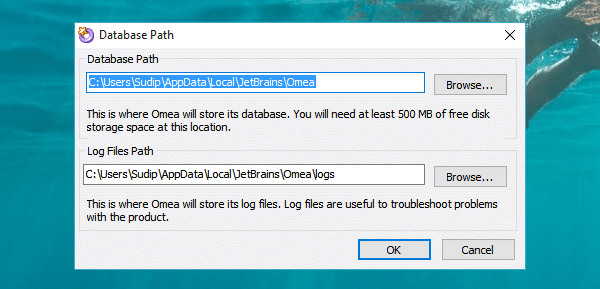
Megkéri a felhasználókat, hogy válasszák ki az adatbázis(Database) elérési útját és a naplófájlok elérési útját. Alapértelmezés szerint adatbázis-útvonalként használja:
C:\Users\<user name>\AppData\Local\JetBrains\Omea
A következőt használja naplófájlok elérési útjaként:
C:\Users\<user name>\AppData\Local\JetBrains\Omea\logs
Választhat az alapértelmezett beállításokkal, vagy beállíthatja saját útvonalát. Ez ajánlott az alapértelmezett elérési úthoz.
Az OK gombra kattintás után a következő képernyő jelenik meg:
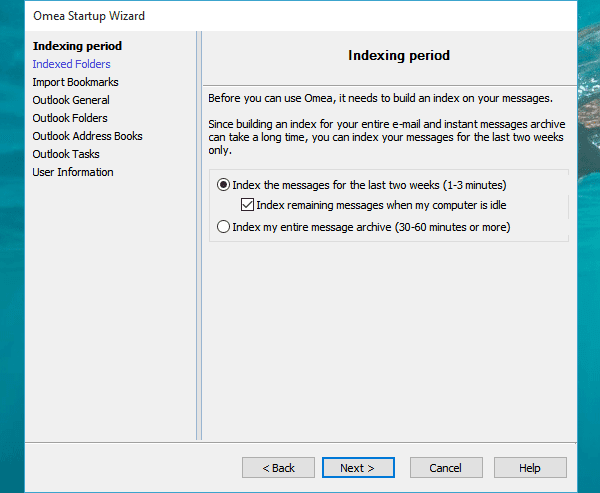
Itt kiválaszthatja, hogy mit indexeljen és mit ne. Ebből az ablakból lehetőség van mappák, könyvjelzők és e-mailek indexelésére. Ha vannak névjegyei/címjegyzéke, feladatai az Outlook e- mail fiókjában, azokat is indexelheti.
Mindezen dolgok beállítása után a JetBrains Omea Pro a következő képhez hasonlóan fog kinézni:
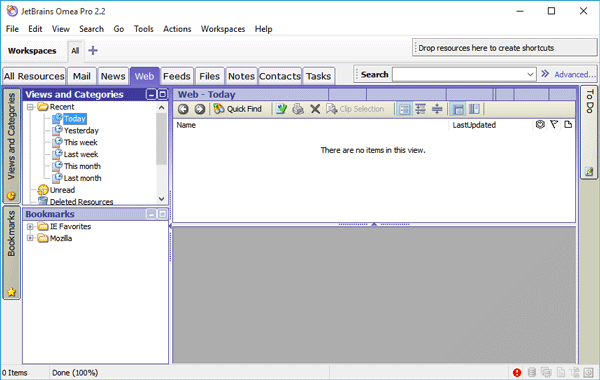
Itt megtalálja az összes indexelt fájlt, beleértve a leveleket, híreket, hírfolyamokat, jegyzeteket, névjegyeket, feladatokat és egyebeket. Csak(Just) váltson egyik lapról a másikra a kívánt fájl vagy információ megtalálásához.
Használja az Omea Pro keresőjét
Két különböző keresőmezőt találhat két különböző pozícióban ugyanazon az Omea Pro ablakon. Az első keresőmező a képernyő jobb felső részén található.
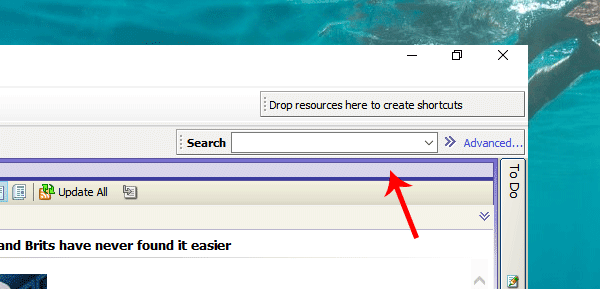
Ez a keresőmező speciális célokra használható, mivel feltételeket használ a keresés finomításához és pontos információk biztosításához. A keresőmező használatához kattintson a keresőmező mellett található Speciális(Advanced) gombra.
Most írja be a keresett kifejezést, és válassza ki, hol és hogyan szeretné végrehajtani a keresést. A négy dolog közül bárkit kiválaszthat,
- Minden szakasz
- Tárgy/címsor
- Annotáció
- Forrás/Feladó
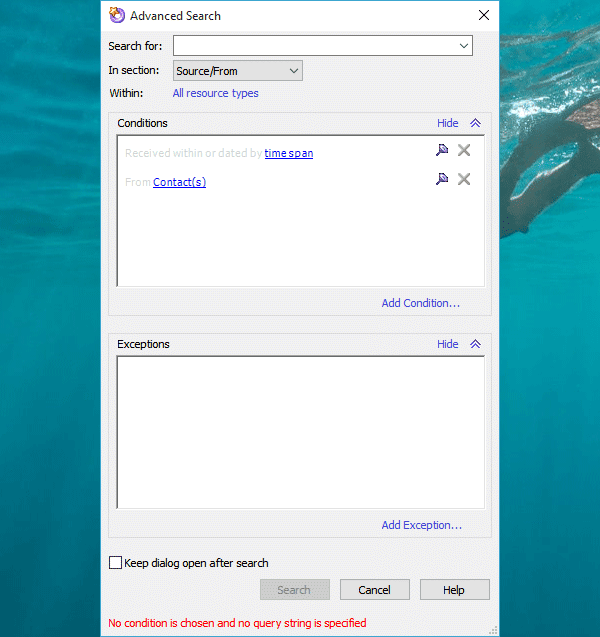
Ezt követően kiválasztható egy adott rész ( Kapcsolat(Contact) , e-mail, hírek, jegyzet, hírfolyam, Feladat(Task) stb.), fájltípus ( Excel , HTML , PDF , kép, szöveg(Text) stb.). Ezeket akkor kapja meg, ha a Minden erőforrástípus(All resource types) elemre kattint .
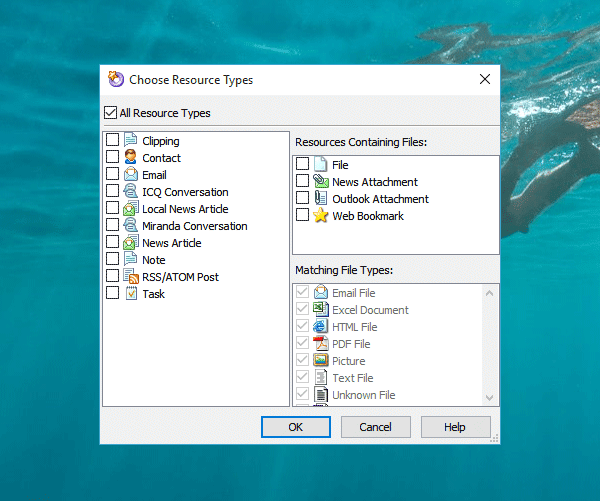
Minden lapon egy másik keresőmező található. A menüsorban találhat egy Gyorskeresés(Quick Find) nevű gombot .
Csak kattintson rá, és keressen bármilyen fájlt vagy bármi mást.
Mindent az Omea Readerről
Az Omea Pro -ban található egy Feeds nevű lap, és az Omea Reader(Omea Reader) jó hírfolyamforrás lehet.
Először töltse le az Omea Readert(Omea Reader) és telepítse. Amikor a telepítés után megnyitja az Omea Readert(Omea Reader) , a következő képernyő jelenik meg:
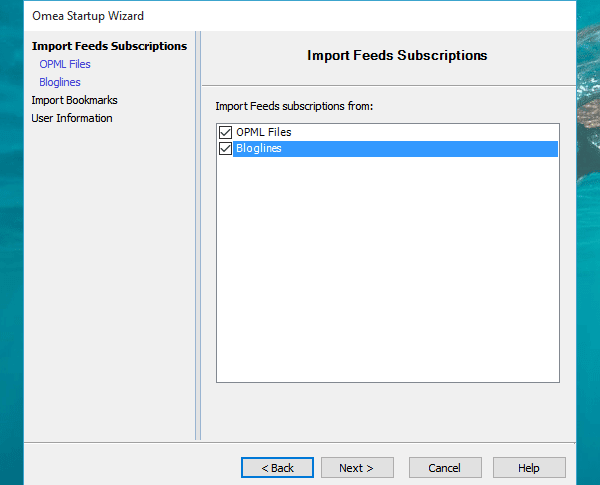
Ezen a képernyőn importálhatja exportált OPML fájljait az Omea Reader programba(Omea Reader) . A legtöbb szabványos RSS - hírcsatorna-olvasó, például a Feedly , OPML -fájlt biztosít , amikor valaki onnan exportál hírfolyamot. Ha van hasonló fájlja, ide importálhatja. Ehhez válassza az OPML fájlok(OPML Files ) lehetőséget , és lépjen a következő képernyőre.
Ezután válassza ki az OPML fájlt, és nyomja meg a Befejezés(Finish ) gombot. A feedek importálása után adjon neki egy-két percet, hogy frissíthesse olvasóját a legújabb frissítésekkel.
Ezt követően elolvashatja az összes hírét/hírcsatornáját az Omea Readerből(Omea Reader) , valamint az Omea Proból(Omea Pro) (a „Feeds” fülről).
Ha tetszik ez a két eszköz, letöltheti őket innen(here)(here) .
Related posts
Ossza meg fájljait bárkivel a Send Anywhere for Windows PC segítségével
A VirtualDJ egy ingyenes virtuális DJ szoftver Windows PC-hez
Az Alt-Tab Terminator javítja a Windows alapértelmezett ALT-Tab funkcióit
Merevlemez-meghajtók cseréje Windows 11/10 rendszerben a Hot Swap funkcióval
A legjobb ingyenes Menetrend szoftver Windows 11/10 rendszerhez
A telepített programok áthelyezése egy másik meghajtóra a Windows 10 rendszerben
Geek Uninstaller – Hordozható, többfunkciós eltávolító a Windows 10 rendszerhez
EPUB konvertálása MOBI-ba – Ingyenes konvertáló eszközök a Windows 10 rendszerhez
Comet (felügyelt lemezkarbantartó): a Windows Lemezkarbantartó eszköz alternatívája
Hozzon létre AVI-videót képfájlokból a MakeAVI for Windows segítségével
Ellenőrizze az összeomlott alkalmazást a Windows rendszerben a WinCrashReport segítségével
A legjobb ingyenes molekuláris modellező szoftver Windows 10 rendszerhez
A legjobb ingyenes Partition Manager szoftver Windows 11/10 rendszerhez
A legjobb ingyenes ISO Mounter szoftver Windows 11/10 rendszerhez
Az MP3 fájl méretének csökkentése Windows PC-n
Fűszerezze az istentiszteletet a Songview for Windows 11/10 rendszerhez
A legjobb ingyenes OCR szoftver Windows 11/10 rendszerhez
A reakcióidő mérése a Windows 11/10 rendszerben
A Windows Easy Switcher segítségével válthat ugyanazon alkalmazás ablakai között
Nézzen digitális TV-t és hallgasson rádiót Windows 10 rendszeren a ProgDVB segítségével
